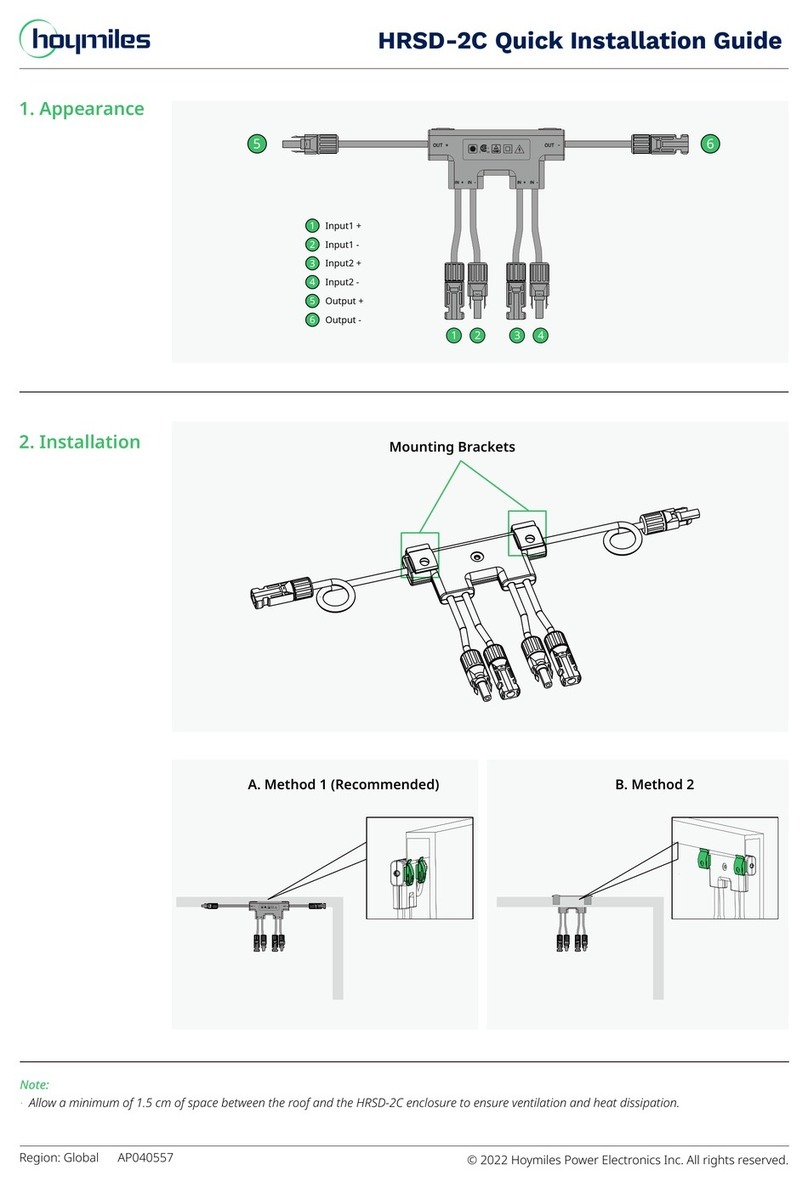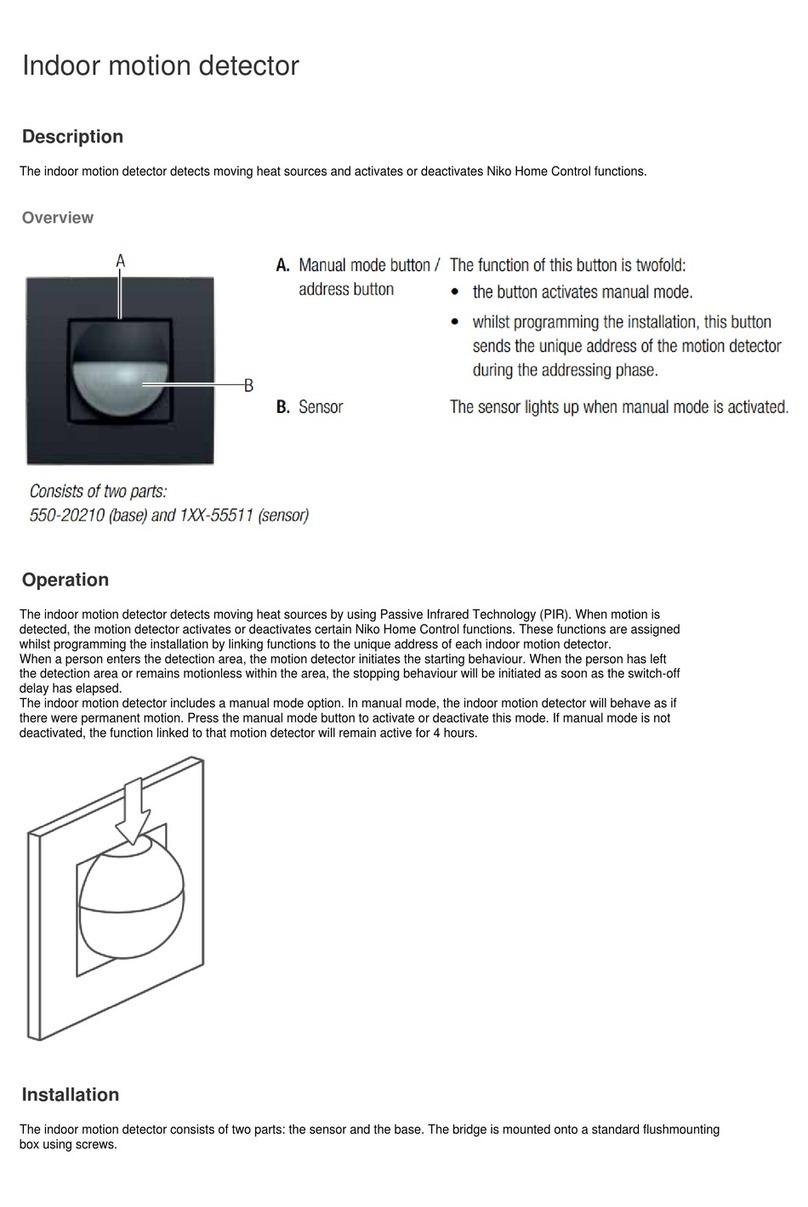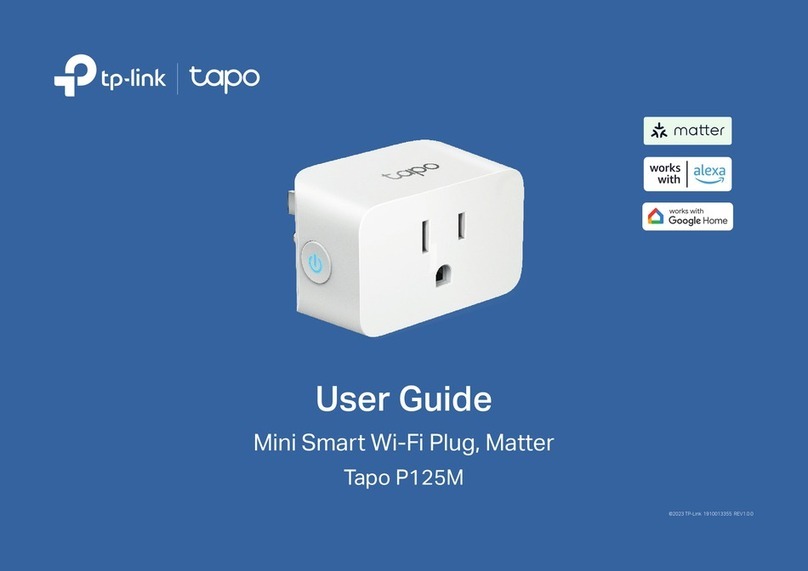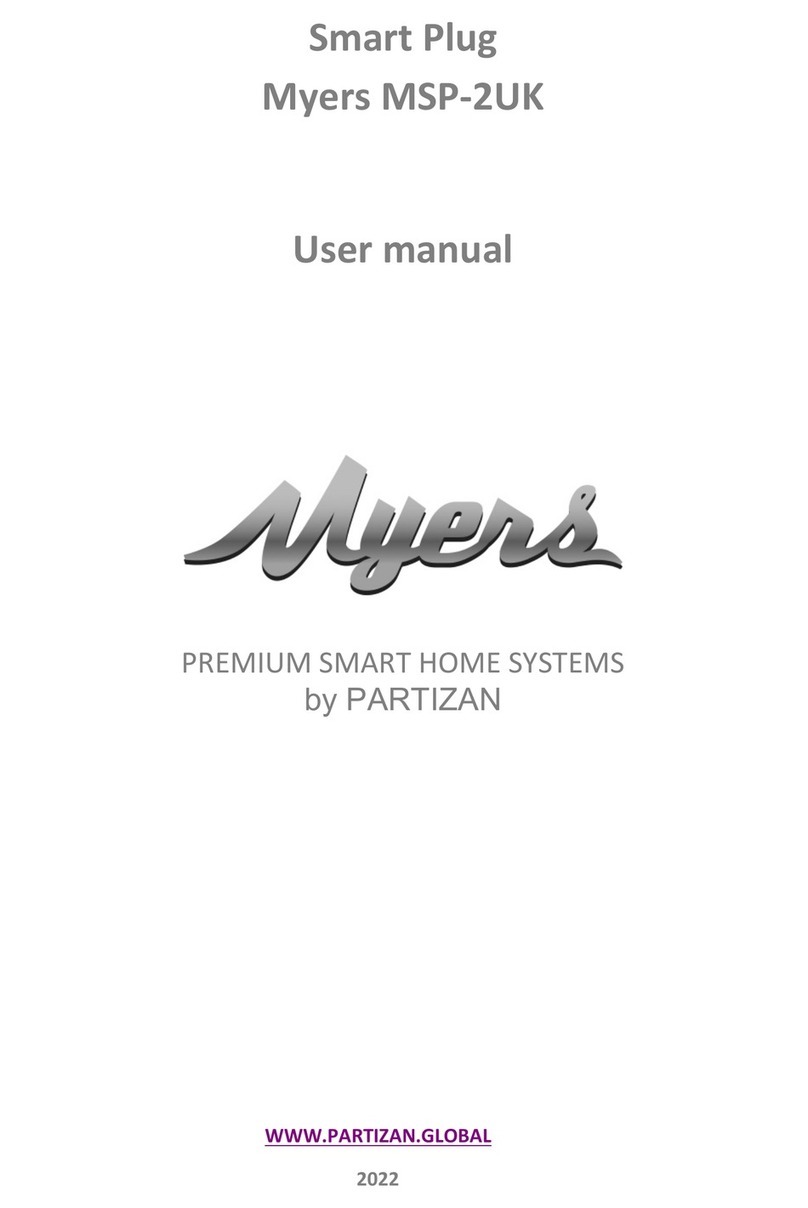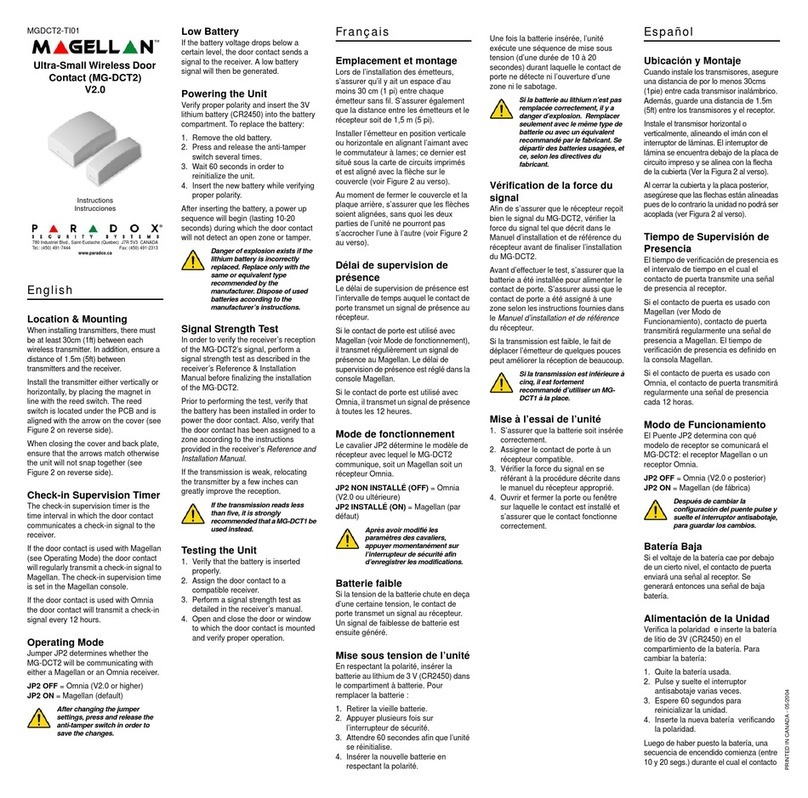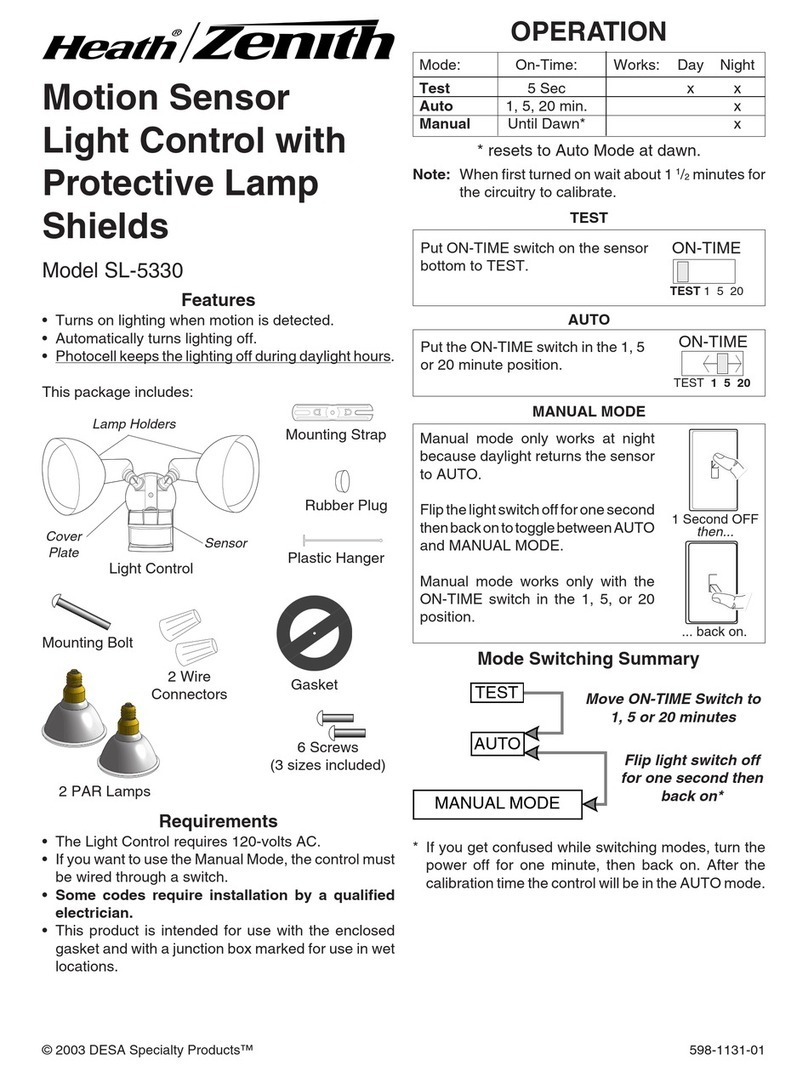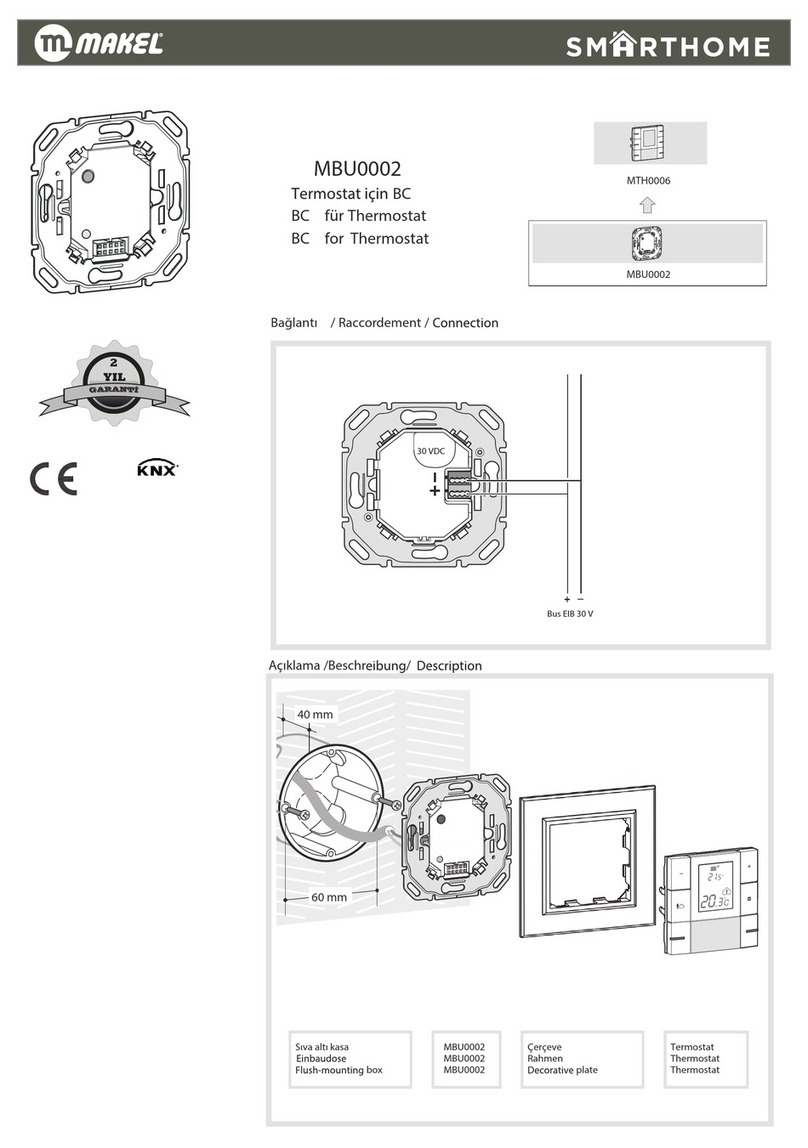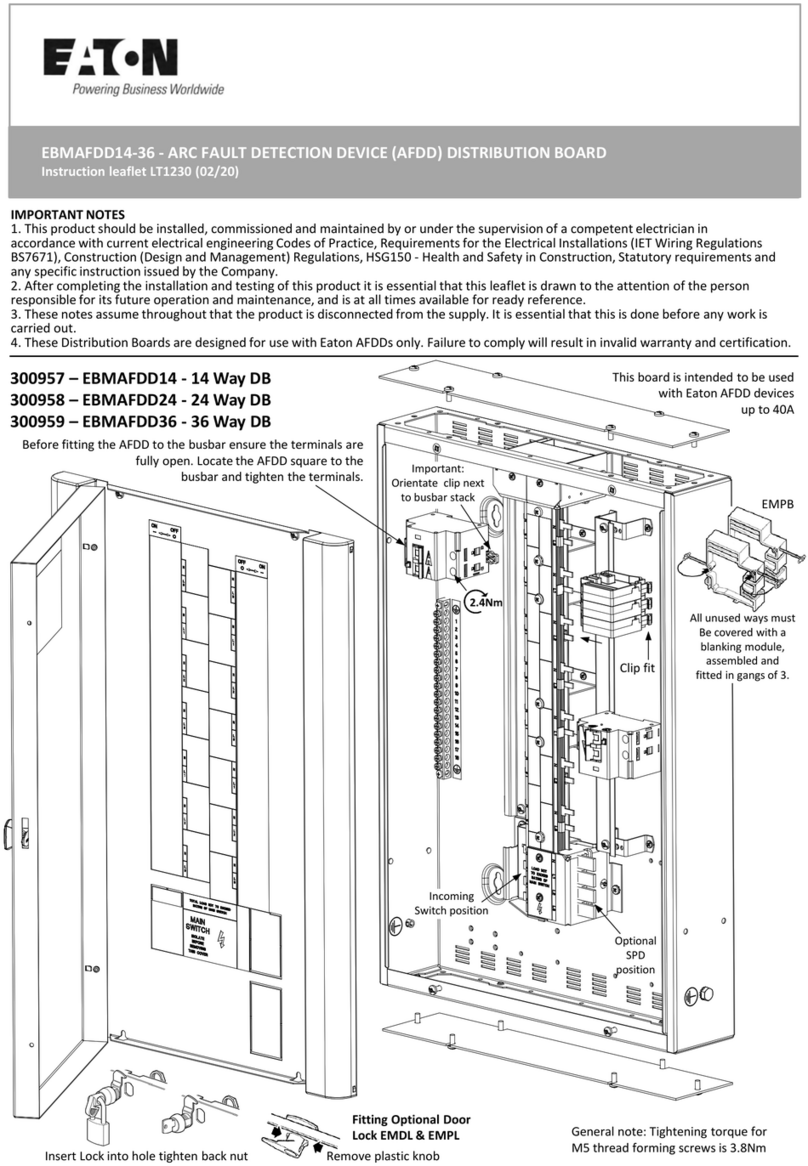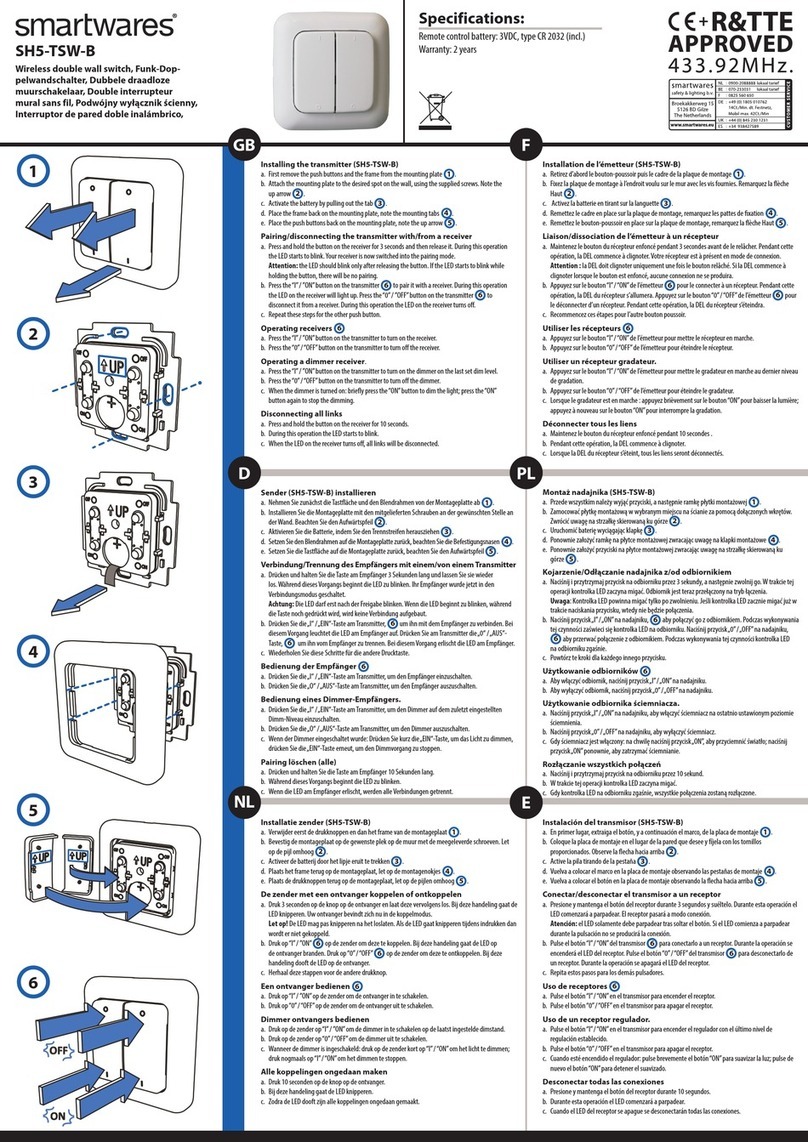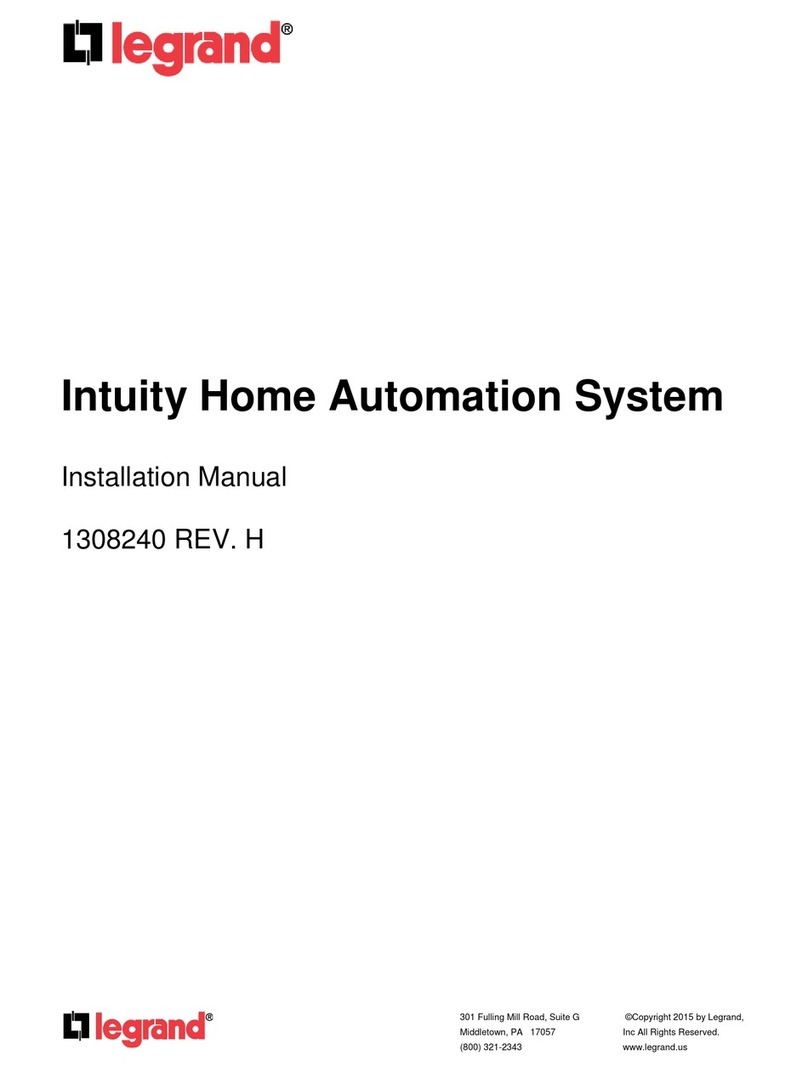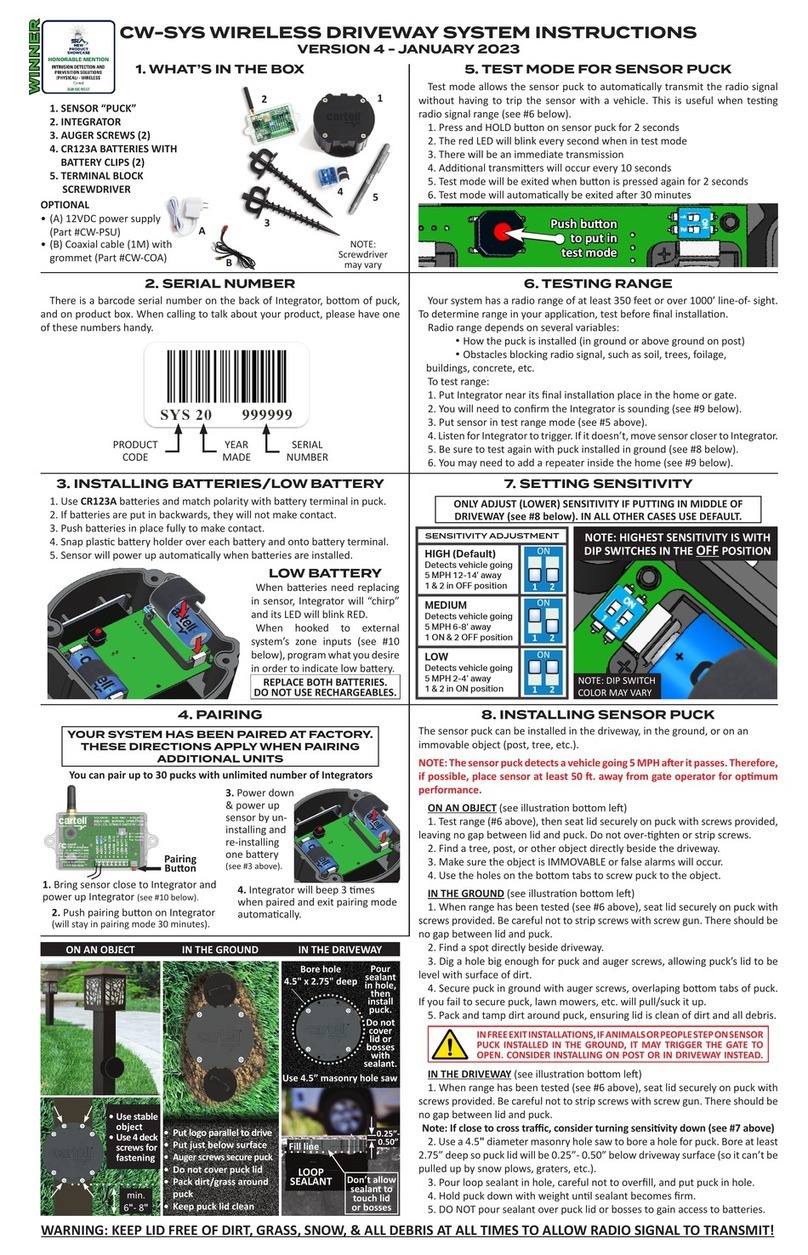FLINQ FQC8149 User manual

FlinQ 3-Pack Smart Power Plug with Voice Control
Model: FQC8149
Instruction Manual V1
NOTE : Do not install your smart plug till point 4!
1. BEFORE YOU BEGIN
Make sure your mobile device is running: iOS 8.1 & higher or Android 4.4 & higher
Verify your WIFI network/name and ensure your mobile device is connected to the same
2.4 GHz WIFI network/name/Router (5GHZ Networks are NOT supported!)
2. DOWNLOAD THE TUYA SMART APP
Download the app in the App store or the Google Play store and search for “TUYA SMART”
app. Or Scan the below QR Code below:

3. REGISTER/LOGIN/PROFILE
1. Launch the “TUYA SMART” Application
2. Tap “agree” to confirm the privacy policy
3. To register, enter your mobile phone number or email address.
4. Press “verification code retrieval”
5. Enter the “verification code” that was send by phone number or email address
6. Create a password and login for the new App use or go to Login if you already have
an existing account
(I WILL ARRANGE A NEW PICTURE)
4. SETUP YOUR SMART WIFI PLUGS
1. Install your wifi plug into the grounded power outlet
2. Click on “Add Device” or “+”.
3. Select your product type “wall plug/outlet” (wifi)
4. Click on “CONFIRM” when the wifi plug flashes rapidly.

5. Follow the instructions within the App during connection and configuration
6. Congratulations your are ready to use the FlinQ Smart Plugs!
5. RESET IF NEEDED
In case your Wifi plug is not flashing follow these below steps clearly:
1. Click on “HELP” or use the FAQ inside the App
2. Follow steps 1 till 3 until the wifi plug flashes.
STEP 1: Power ON the device then power OFF after 10 sec and then power ON again.
STEP 2: Hold the reset button for 5 SEC…
STEP 3: Confirm the indicator light is now rapidly flashing, then press “confirm indicator rapidly
blinking” button in the App
6. SETUP VOICE ASSISTANCE
GOOGLE ASSISTANT:
1. Open the “Google Home” app
2. Select the right below “profile/face” button, then select under the section ”Google
assistant” the “more settings” and then go to the tab “assistant” in the top and select
“home control”
3. Select “+” on the right hand side bottom
4. Search for “TUYA SMART” in the search bar or select it in the list when scroll down
5. Follow the instructions to establish the connection link and use your Tuya password and
login when requested during the set-up process.
6. Ready!
THINGS YOU CAN SAY:
“Hey Google, turn on the coffee machine”
“Hey Google, turn on the lights”
AMAZON ALEXA:
1. Open the “Amazon Alexa” app
2. Select “Skills & Games” from your menu
3. Search for “TUYA SMART” and select “Enabale to use”
4. Follow the instructions to establish the connection link and use your Tuya password and
login when requested during the set-up process.
5. Ready!
THINGS YOU CAN SAY:
“Alexa, turn off the fan”

“Alexa, turn of the table lamp”
NOTE/WARNINGS:
•Never connect several wifi plugs in series!
•Make sure the WIFI networks are 2,4Ghz only during setup
•The WIFI authorization method should be set as WPA2-PSK and Encryption type as AES
or set both at AUTO
•Router wireless cannot be set as 802.11N
•If any problems, please restore the plug and set it up again from start!
•For Google assistant and Alexa; if these cannot be found, try to disable the TUYA
function or the home skill app (for Alexa)
•If you need to fully RESET the Smart Plug follow the RESET instructions in the TUYA
app or the FAQ.
•Do not open the Smart Plug yourself
•This Smart plug is not waterproof! ONLY USE IT INDOOR!
•This Smart Plug is not a TOY, Keep away from children!
•Do not exceed the total power capacity (16A) from the smart plug with the used
appliances/devices!
•Only use this smart plug with earthed power outlets and not with extension cables
•Do not use with appliances that could cause any fire in unattended use (like irons etc)
•This Smart Plug does not have any safety disconnection
•Any other use as the intended way for this Smart plug is not validated for any warranty or
liability.
•This Smart Plug is only used for private use

FlinQ 3-Pack Slimme Stekker met Spraakbesturing
Model: FQC8149
Gebruikershandleiding V1
Let Op : Installeer uw slimme stekker niet tot punt 4!
1. VOORDAT JE BEGINT
Zorg ervoor dat uw mobiele apparaat actief is: iOS 8.1 en hoger of Android 4.4 en hoger
Controleer uw wifi-netwerk / naam en zorg ervoor dat uw mobiele apparaat is verbonden
met hetzelfde 2.4 GHz wifi-netwerk / dezelfde naam / router (5 GHz-netwerken worden
NIET ondersteund!)
2. DOWNLOAD DE TUYA SMART APP

Download de app in de App store of de Google Play store en zoek naar de "TUYA SMART" -
app. Of Scan de onderstaande QR-code hieronder:
3. REGISTREER/INLOGGEN/PROFIEL
1. Start de toepassing "TUYA SMART"
2. Tik op "Akkoord" om het privacybeleid te bevestigen
3. Voer uw mobiele telefoonnummer of e-mailadres in om u te registreren.
4. Druk op "verificatiecode ophalen"
5. Voer de "verificatiecode" in die is verzonden via telefoonnummer of e-mailadres
6. Maak een wachtwoord en log in voor het gebruik van de nieuwe app of ga naar Inloggen
als u al een bestaand account heeft
4. STEL UW SLIMME STEKKER PLUGS IN
1. Installeer uw wifi-stekker in het geaarde stopcontact
2. Klik op "Add Device" of "+".
3. Selecteer uw producttype "stekker / stopcontact" (wifi)

4. Klik op "BEVESTIGEN" wanneer de wifi-plug snel knippert.
5. Volg de instructies in de app tijdens het verbinden en configureren
6. Gefeliciteerd, u bent klaar om de FlinQ Smart Plugs te gebruiken!
5. RESET INDIEN NODIG
In het geval dat uw wifi-stekker niet knippert, volgt u deze onderstaande stappen duidelijk:
1. Klik op 'HELP' of gebruik de veelgestelde vragen in de app
2. Volg stappen 1 tot 3 totdat de wifi-stekker knippert.
STAP 1: Schakel het apparaat in, schakel het na 10 sec uit en schakel het vervolgens opnieuw in.
STAP 2: Houd de resetknop 5 SEC ingedrukt ...
STAP 3: Bevestig dat het indicatielampje nu snel knippert en druk vervolgens op de knop
"Bevestig indicator knippert snel" in de app
6. STEMSTEUN INSTELLEN GOOGLE ASSISTANT:
1. Open de app 'Google Home'
2. Selecteer rechts onder de knop "profiel / gezicht", selecteer vervolgens onder de sectie
"Google-assistent" de "meer instellingen" en ga vervolgens naar het tabblad "assistent" bovenaan
en selecteer "home control"
3. Selecteer "+" rechts onderaan
4. Zoek naar "TUYA SMART" in de zoekbalk of selecteer het in de lijst wanneer u naar beneden
bladert
5. Volg de instructies om de verbindingskoppeling tot stand te brengen en gebruik uw Tuya-
wachtwoord en login wanneer hierom wordt gevraagd tijdens het installatieproces.
6. Klaar!
DINGEN DIE JE KUNT ZEGGEN:
"Hey Google, zet de koffiemachine aan"
"Hey Google, doe het licht aan"
AMAZON ALEXA:
1.. Open de app "Amazon Alexa"
2. Selecteer 'Skills & Games' in uw menu
3. Zoek naar "TUYA SMART" en selecteer "Inschakelen om te gebruiken"
4. Volg de instructies om de verbindingskoppeling tot stand te brengen en gebruik uw Tuya-
wachtwoord en login wanneer hierom wordt gevraagd tijdens het installatieproces.
5. Klaar!
DINGEN DIE JE KUNT ZEGGEN:
"Alexa, zet de ventilator uit"
"Alexa, draai van de tafellamp"

WAARSCHUWINGEN:
• Verbind nooit meerdere wifi-stekkers in serie!
• Zorg ervoor dat de WIFI-netwerken alleen 2.4 GHz zijn tijdens de installatie
• De WIFI-autorisatiemethode moet worden ingesteld als WPA2-PSK en het coderingstype als
AES of beide worden ingesteld op AUTO
• Draadloze router kan niet worden ingesteld als 802.11N
• Herstel bij problemen de stekker en stel deze opnieuw in vanaf het begin!
•Voor Google-assistent en Alexa; Als deze niet kunnen worden gevonden, probeer dan de
TUYA-functie of de app voor thuisvaardigheden uit te schakelen (voor Alexa)
• Als u de Smart Plug volledig moet RESETTEN, volg dan de RESET-instructies in de TUYA-
app of de FAQ.
• Open de Smart Plug niet zelf
• Deze slimme stekker is niet waterdicht! GEBRUIK HET ALLEEN BINNEN!
• Deze slimme stekker is geen SPEELGOED, buiten bereik van kinderen houden!
• Overschrijd de totale stroomcapaciteit (16A) van de smart plug met de gebruikte apparaten /
apparaten niet!
• Gebruik deze slimme stekker alleen met geaarde stopcontacten en niet met verlengkabels
• Niet gebruiken met apparaten die brand kunnen veroorzaken bij onbeheerd gebruik (zoals
strijkijzers, enz.)
• Deze Smart Plug heeft geen veiligheidsuitschakeling
• Elk ander gebruik als de beoogde manier voor deze slimme stekker is niet gevalideerd voor
enige garantie of aansprakelijkheid.
• Deze slimme plug wordt alleen gebruikt voor privégebruik.

FlinQ 3er-Pack Smart Plug mit Sprachsteuerung
Modell: FQC8149
Bedienungsanleitung V1
Hinweis: Installieren Sie Ihren Smart Plug erst unter Punkt 4!
1. BEVOR SIE BEGINNEN
Stellen Sie sicher, dass Ihr Mobilgerät aktiv ist: iOS 8.1 und höher oder Android 4.4 und höher
Überprüfen Sie Ihr WLAN-Netzwerk / Ihren WLAN-Namen und stellen Sie sicher, dass Ihr
Mobilgerät mit demselben 2,4-GHz-WLAN-Netzwerk / demselben WLAN-Namen / Router
verbunden ist (5-GHz-Netzwerke werden NICHT unterstützt!)
2.LADE DIE TUYA SMART APP HERUNTER

1.Laden Sie die App im App Store oder im Google Play Store herunter und suchen Sie
nach der App "TUYA SMART". Oder scannen Sie den unten stehenden QR-Code:
2. REGISTRIEREN / ANMELDEN / PROFIL
1. Starten Sie die Anwendung "TUYA SMART"
2. Tippen Sie auf "Zustimmen", um die Datenschutzbestimmungen zu bestätigen
3. Geben Sie Ihre Handynummer oder E-Mail-Adresse ein, um sich zu registrieren.
4. Drücken Sie "Bestätigungscode abrufen".
5. Geben Sie den "Bestätigungscode" ein, der per Telefonnummer oder E-Mail-Adresse gesendet
wurde
6. Erstellen Sie ein Passwort und melden Sie sich an, um die neue App zu verwenden, oder gehen
Sie zu Anmelden, wenn Sie bereits über ein Konto verfügen (I WILL ARRANGE A NEW
PICTURE)
3. RICHTEN SIE IHRE SMART PLUG-STECKER EIN
1. Stecken Sie Ihren WLAN-Stecker in die geerdete Steckdose
2. Klicken Sie auf "Gerät hinzufügen" oder "+".

3. Wählen Sie Ihren Produkttyp "Stecker / Buchse" (WiFi)
4. Klicken Sie auf "BESTÄTIGEN", wenn der WLAN-Stecker schnell blinkt.
5. Befolgen Sie während der Verbindung und Konfiguration die Anweisungen in der App
6. Herzlichen Glückwunsch, Sie können jetzt die FlinQ Smart Plugs verwenden!
4. RESET, falls erforderlich
Für den Fall, dass Ihr WiFi-Stecker nicht blinkt, gehen Sie folgendermaßen vor:
1. Klicken Sie auf "HILFE" oder verwenden Sie die häufig gestellten Fragen in der App
2. Befolgen Sie die Schritte 1 bis 3, bis der WLAN-Stecker blinkt.
SCHRITT 1: Schalten Sie das Gerät ein, nach 10 Sekunden aus und wieder ein.
SCHRITT 2: Halten Sie die Reset-Taste 5 Sekunden lang gedrückt ...
SCHRITT 3: Vergewissern Sie sich, dass die Anzeigeleuchte jetzt schnell blinkt, und drücken Sie
dann die Taste "Bestätigen, dass die Anzeige schnell blinkt" in der App
5. STELLEN SIE DEN ABSTIMMUNGSHILFE GOOGLE ASSISTANT EIN:
1. Öffnen Sie die App "Google Home"
2. Wählen Sie rechts unter der Schaltfläche "Profil / Gesicht" im Bereich "Google-Assistent" die
Option "Weitere Einstellungen" aus. Gehen Sie dann oben zur Registerkarte "Assistent" und
wählen Sie "Home Control" aus.
3. Wählen Sie unten rechts "+"
4. Suchen Sie in der Suchleiste nach "TUYA SMART" oder wählen Sie es aus der Liste aus,
wenn Sie nach unten scrollen
5. Befolgen Sie die Anweisungen, um die Verbindung herzustellen, und verwenden Sie Ihr Tuya-
Kennwort und Ihre Anmeldung, wenn Sie während des Installationsvorgangs dazu aufgefordert
werden.
6. Fertig!
DINGE, DIE SIE SAGEN KÖNNEN:
"Hey Google, mach die Kaffeemaschine an"
"Hey Google, mach das Licht an"
AMAZON ALEXA:
1. Öffnen Sie die "Amazon Alexa" App
2. Wählen Sie "Skills & Games" in Ihrem Menü
3. Suchen Sie nach "TUYA SMART" und wählen Sie "Verwendung aktivieren".
4. Befolgen Sie die Anweisungen, um die Verbindung herzustellen, und verwenden Sie Ihr Tuya-
Kennwort und Ihre Anmeldung, wenn Sie während des Installationsvorgangs dazu aufgefordert
werden.
5. Fertig!

DINGE, DIE SIE SAGEN KÖNNEN:
"Alexa, mach den Ventilator aus"
"Alexa, mach die Tischlampe an"
WARHINWEISE:
• Verbinden Sie niemals mehrere WLAN-Stecker hintereinander!
• Stellen Sie sicher, dass die WLAN-Netzwerke während der Installation nur 2,4 GHz haben
• Die WIFI-Autorisierungsmethode muss auf WPA2-PSK und der Verschlüsselungstyp auf AES
oder beides auf AUTO eingestellt sein
• Der WLAN-Router kann nicht auf 802.11N eingestellt werden
• Reparieren Sie im Problemfall den Stecker und setzen Sie ihn von Anfang an zurück!
• Für Google Assistant und Alexa; Wenn diese nicht gefunden werden können, deaktivieren Sie
die TUYA-Funktion oder die Home Skills App (für Alexa).
• Wenn Sie den Smart Plug vollständig zurücksetzen müssen, befolgen Sie die Anweisungen zum
Zurücksetzen in der TUYA-App oder den häufig gestellten Fragen.
• Öffnen Sie den Smart Plug nicht selbst
• Dieser Smart Plug ist nicht wasserdicht! NUR INNERHALB VERWENDEN!
• Dieser intelligente Stecker ist kein SPIELZEUG. Darf nicht in die Hände von Kindern
gelangen!
• Überschreiten Sie nicht die Gesamtstromkapazität (16A) des Smart Plug mit den verwendeten
Geräten!
• Verwenden Sie diesen Smart Plug nur mit geerdeten Steckdosen und nicht mit
Verlängerungskabeln
• Verwenden Sie das Gerät nicht mit Geräten, die unbeaufsichtigt Feuer verursachen können (z.
B. Bügeleisen usw.).
• Dieser Smart Plug hat keine Sicherheitsabschaltung
• Jede andere Verwendung als die für diesen Smart Plug vorgesehene Methode ist nicht für eine
Garantie oder Haftung validiert.
• Dieser Smart Plug wird nur für den privaten Gebrauch verwendet

FlinQ 3-Pack Smart Plug Avec Commande Vocale
Modèle: FQC8149
Manuel Utilisateur V1
Remarque: n'installez pas votre prise intelligente jusqu'au point 4!
1. AVANT DE COMMENCER
Assurez-vous que votre appareil mobile est actif: iOS 8.1 et supérieur ou Android 4.4 et supérieur
Vérifiez votre nom / réseau Wi-Fi et assurez-vous que votre appareil mobile est connecté au
même réseau Wi-Fi 2,4 GHz / même nom / routeur (les réseaux 5 GHz ne sont PAS pris en
charge!)
2. TÉLÉCHARGEZ L'APP TUYA SMART

Téléchargez l'application sur l'App store ou sur le Google Play et recherchez l'application "TUYA
SMART". Ou Scannez le code QR ci-dessous:
1. ENREGISTREMENT / CONNEXION / PROFIL
1. Lancez l'application "TUYA SMART"
2. Appuyez sur "Accepter" pour confirmer la politique de confidentialité.
3. Entrez votre numéro de téléphone mobile ou votre adresse e-mail pour vous inscrire.
4. Appuyez sur "obtenir le code de vérification"
5. Entrez le "code de vérification" envoyé via un numéro de téléphone ou une adresse
électronique.
6. Créez un mot de passe et connectez-vous pour utiliser la nouvelle application ou allez à
Connexion si vous avez déjà un compte existant (I WILL ARRANGE A NEW PICTURE)
2. CONFIGURERE LES BOUCHONS SMART PLUG
1. Installez votre prise Wi-Fi dans la prise mise à la terre
2. Cliquez sur "Ajouter un appareil" ou "+".
3. Sélectionnez votre type de produit "plug / socket" (WiFi)

4. Cliquez sur "CONFIRMER" lorsque la fiche WiFi clignote rapidement.
5. Suivez les instructions dans l'application lors de la connexion et de la configuration.
6. Félicitations, vous êtes prêt à utiliser les prises intelligentes FlinQ!
5. RÉINITIALISER SI NÉCESSAIRE
Si votre fiche WiFi ne clignote pas, suivez les étapes suivantes:
1. Cliquez sur 'HELP' ou utilisez les questions fréquemment posées dans l'application
2. Suivez les étapes 1 à 3 jusqu'à ce que la fiche WiFi clignote.
ÉTAPE 1: Allumez l'appareil, éteignez-le au bout de 10 secondes, puis rallumez-le.
ÉTAPE 2: Maintenez le bouton de réinitialisation enfoncé pendant 5 secondes ...
ÉTAPE 3: Confirmez que le voyant clignote maintenant rapidement, puis appuyez sur le bouton
«Confirmer que le voyant clignote rapidement» dans l'application.
6. CONFIGURER LE SUPPORT VOCAL DE GOOGLE:
1. Ouvrez l'application "Google Home".
2. À droite, sous le bouton "Profil / Visage", sélectionnez "Autres paramètres" dans la section
"Assistant Google", puis allez dans l'onglet "Assistant" en haut et sélectionnez "Contrôle à
domicile".
3. Sélectionnez "+" en bas à droite
4. Recherchez "TUYA SMART" dans la barre de recherche ou sélectionnez-le dans la liste
lorsque vous faites défiler l'écran.
5. Suivez les instructions pour établir le lien de connexion, utilisez votre mot de passe Tuya et
connectez-vous lorsque vous y êtes invité au cours du processus d'installation.
6. Prêt!
CE QUE VOUS POUVEZ DIRE:
"Hey Google, allume la machine à café"
"Hey Google, allume la lumière"
AMAZON ALEXA:
1 .. Ouvrez l'application "Amazon Alexa"
2. Sélectionnez "Compétences & Jeux" dans votre menu.
3. Recherchez "TUYA SMART" et sélectionnez "Activer pour utiliser".
4. Suivez les instructions pour établir le lien de connexion, utilisez votre mot de passe Tuya et
connectez-vous lorsque vous y êtes invité au cours du processus d'installation.
5. Prêt!
CE QUE VOUS POUVEZ DIRE:
"Alexa, éteins le ventilateur"
"Alexa, allume la lampe de table"
AVERTISSEMENTS:

• Ne connectez jamais plusieurs prises WiFi en série!
• Assurez-vous que les réseaux WIFI ne sont que 2,4 GHz lors de l'installation
• La méthode d'autorisation WIFI doit être définie sur WPA2-PSK et le type de cryptage sur
AES, ou les deux, sur AUTO.
• Le routeur sans fil ne peut pas être défini sur 802.11N
• En cas de problème, réparez la fiche et réinitialisez-la depuis le début!
• pour Google Assistant et Alexa; Si vous ne les trouvez pas, essayez de désactiver la fonction
TUYA ou l'application pour compétences à domicile (pour Alexa).
• Si vous devez réinitialiser complètement la prise intelligente, suivez les instructions de
réinitialisation de l'application TUYA ou de la FAQ.
• N'ouvrez pas le Smart Plug vous-même
• Cette fiche intelligente n'est pas étanche! UTILISER SEULEMENT À L'INTÉRIEUR!
• Cette prise intelligente n’est pas un jouet, gardez-la hors de la portée des enfants!
• Ne dépassez pas la capacité de courant totale (16 A) de la prise intelligente avec les appareils /
appareils utilisés!
• Utilisez cette prise intelligente uniquement avec des prises de terre et non avec des rallonges
• N'utilisez pas d'appareils susceptibles de provoquer un incendie en cas d'utilisation sans
surveillance (tels que des fers à repasser, etc.).
• Cette prise intelligente n'a pas d'arrêt de sécurité
• Toute autre utilisation que la méthode prévue pour cette prise intelligente n’est validée par
aucune garantie ou responsabilité.
• Cette prise intelligente n’est utilisée que pour un usage privé.
Table of contents
Languages: